Auth0 を SAML 連携で LINE WORKS の IdP
LINE WORKS は SAML と OAuth の SSO に対応しています。
ここでは、Auth0 を SAML 連携で LINE WORKS の IdP として利用します。
Auth0 でユーザー作成
- Auth0 の管理画面にアクセス
- [Connections] メニューを展開し、[Database] サブ メニューを開く
- [+ Create DB Connection] ボタンをクリック
- [Nemae] に任意の名前を入力
- [Create] ボタンをクリック
- [Users & Roles] メニューを展開し、[Users] サブ メニューを開く
- [+ Create User] ボタンをクリック
- Email, Password, Repeat Password を入力、Connection で先ほど作成した Database を選択
- [SAVE] ボタンをクリック
- 表示された [User Detail] の [Details] タブの下方の [Identity Provider Attributes] で [user_id] の値を確認 (LINE WORKS のユーザーの External key に用います)
Auth0 の Application 設定
- Auth0 の Applications メニューで [+ CREATE APPLICATION] をクリック
- 任意の [Name] を設定し、[Chose application type] で "Regular Web Applications" を選択し、[CREATE] をクリック
- [Settings] タブの [Allowed Callback URLs] に "https://auth.worksmobile.com/acs/[tenant_name]>" を入力
- [Addons] タブで "SAML2" のトグルを ON にする
- [SAVE] をクリック
- [Show Advanced Settings] をクリック
- 展開された Advance Settings の[Endpoint] タブを開く
- [SAML Protocol URL] の値をコピーしておく
- [Certifacates] タブで [Download Certificate] をクリックし pem 形式のファイルをダウンロード
- [Connections] タブで先ほど作成した Database のトグルを ON 、その他を Off にする
Auth0 の Tenant Settings
- Tenant Settings https://manage.auth0.com/#/tenant/advanced にアクセス
- [Advanced] タブで [Allowed Logout URLs] に https://common.worksmobile.com/proxy/my を設定
LINE WORKS の SSO 設定
LINE WORKS の SSO に関するドキュメントはこちらです。
https://developers.worksmobile.com/jp/document/1?lang=ja
-
LINE WORKS の Developer Console の SSO 設定画面にアクセス
https://developers.worksmobile.com/jp/console/sso/config/view -
SSO Type の各設定項目を以下のとおり設定
- [SAML] を選択
- [Web Login URL] に Auth0 の SAML Protocol URL (先ほどコピーしたもの) を入力
- [Logout URL] に "https://[your_domain_name].auth0.com/v2/logout?returnTo=https%3A%2F%2Fcommon.worksmobile.com/proxy/my" を入力
- [Certifcate File] で先ほどダウンロードしたファイルをアップロード
-
構成員 External Key Mapping で以下の操作
- [一覧のダウンロード] をクリック
- ダウンロードした ExternalKey_member.csv ファイルを開く
- ExternalKey にユーザーごとに Auth0 の user_id を入力
- ファイルを上書き保存
- [アップロード] をクリックして編集したファイルをアップロード
-
SSO Type の [適用] ボタンをクリック
SSO の動作を確認
モバイル アプリ、PC アプリ、ブラウザ、ドライブ エクスプローラー、POP/IMAP のいずれも SSO で動作します。
ここではモバイル アプリでの SSO の動作を確認します。
- LINE WORKS モバイル アプリを起動
- LINE WORKS のユーザー名を入力し [ログイン] をタップ
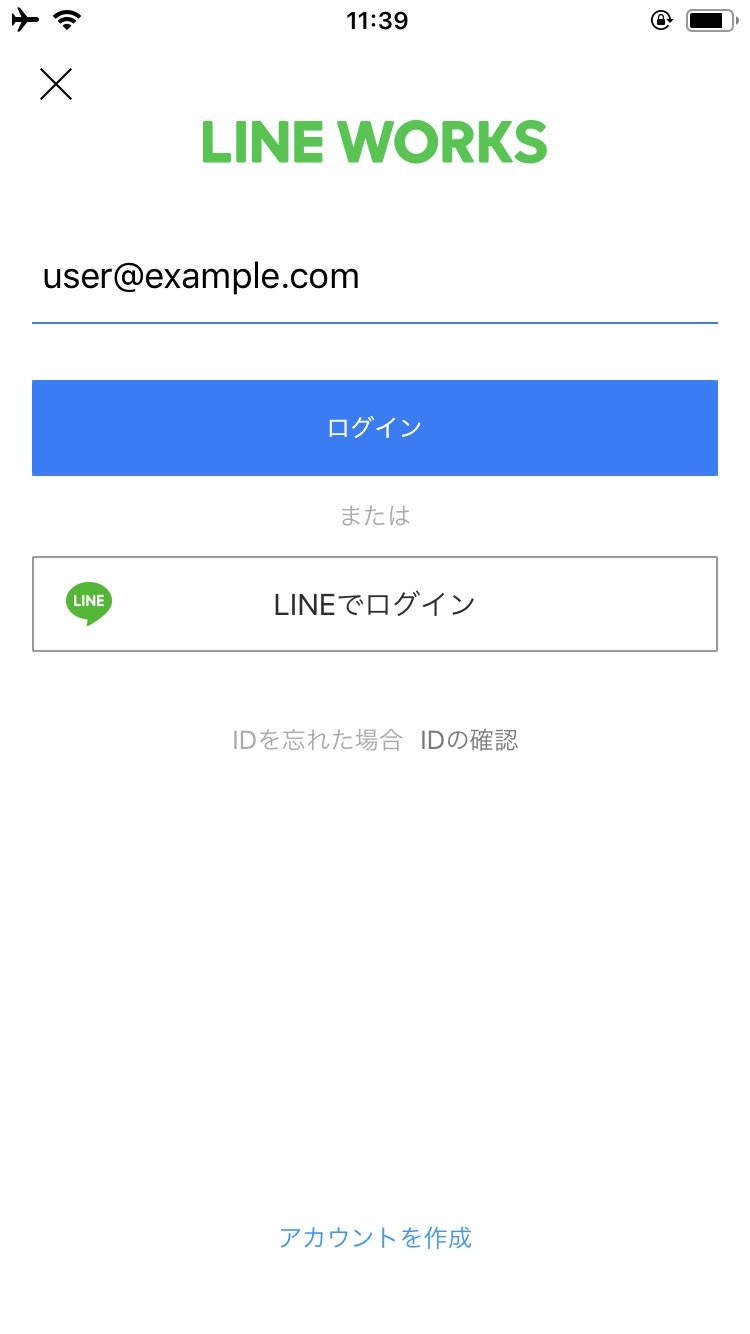
- Auth0 の認証画面にリダイレクトされる

4.Auth0 のユーザーのユーザー名、Password を入力し、[LOG IN >] をタップ
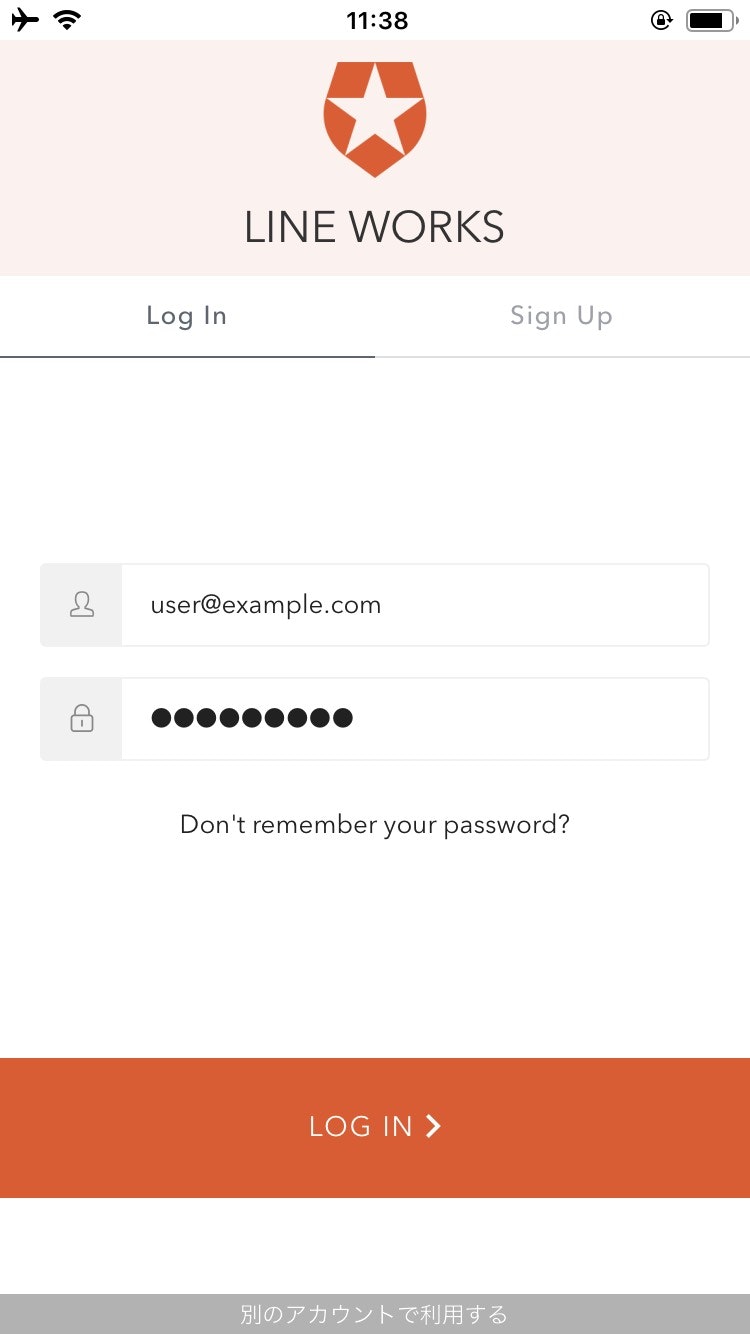
5.LINE WORKS にログイン完了
